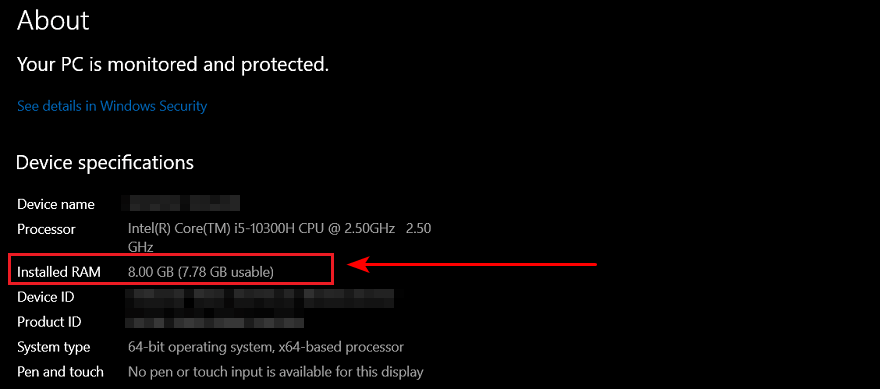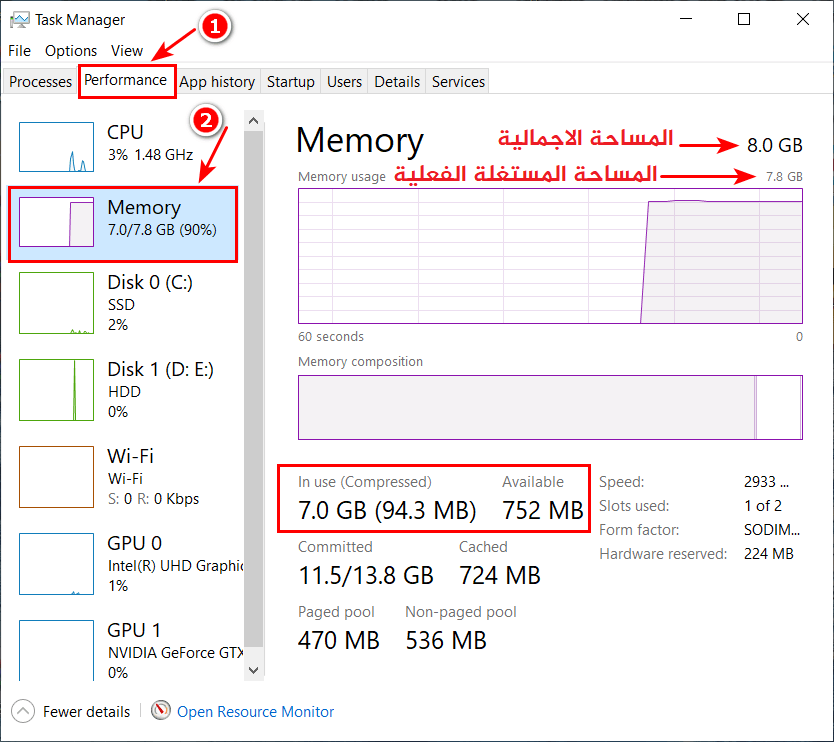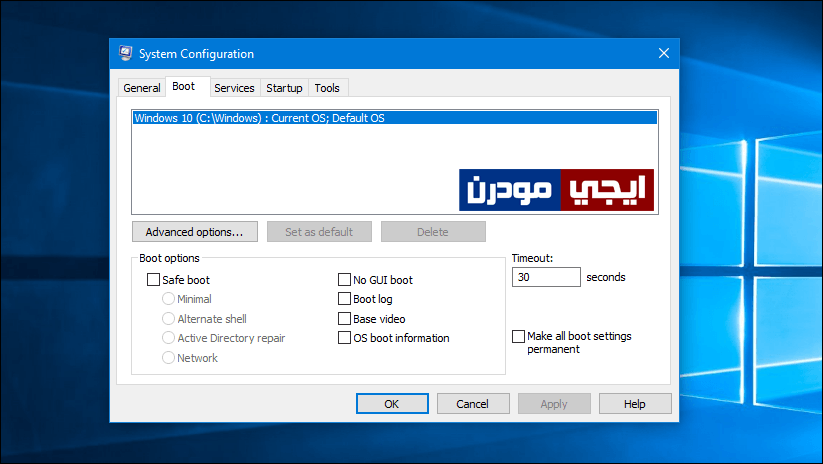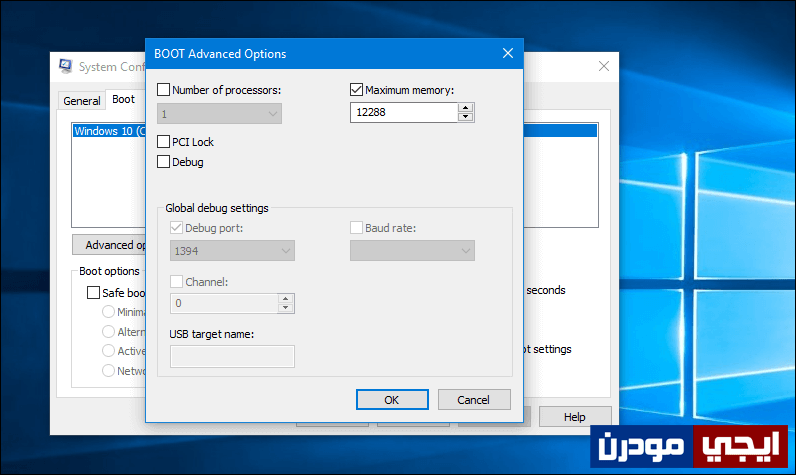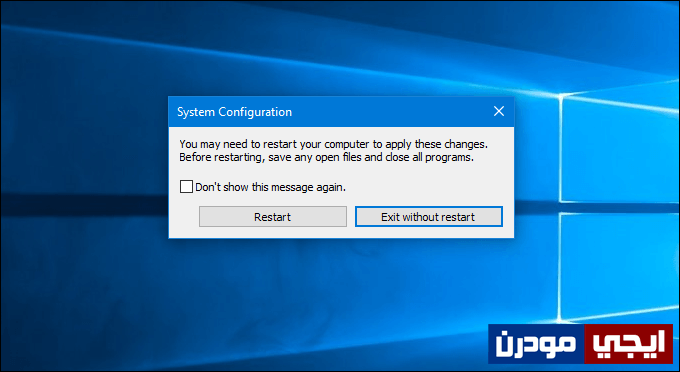حل مشكلة عدم قراءة مساحة الرام كاملة على الويندوز
من المشاكل الغريبة فى الويندوز هو عدم قراءة مساحة الرام كاملة، حيث تقوم مثلًا بتركيب شريحة رام جديدة على الكمبيوتر ثم فجأة يظهر لك أن الجهاز يقرأ مساحة أقل من المساحة الاجمالية للرامات، وكمثال عملي لذلك فإنك قمت مثلًا بترقية الرامات فى الكمبيوتر أو اللاب توب من أجل تعزيز أدائه وتسريعه وقمت بوضع شريحة رام إضافية بحجم 4 جيجا بجانب الشريحة الأساسية 4 جيجا، فيفترض أن تكون المساحة الاجمالية فى النهاية هي 8 جيجا رام. لكن، يحدث شيء غريب عندما تلقي نظرة على معلومات مكونات الجهاز المادية، حيث يخبرك أن مساحة الرام هي 6 جيجا فقط أو 4 أو أي رقم يقل عن المساحة النهائية المفترض أن تظهر لك.
هذه المشكلة شائعة جداً، لكن دعني أخبرك بشيء مهم فى البداية وهو أنه إذا كنت تعمل على نظام ويندوز بمعمارية 32 بت وحاولت تثبيت شريحة رام بمساحة أكبر من 4 جيجابايت، ففي هذه الحالة لن تُسمى بمشكلة لأنه أمر طبيعي حيث أن معالجات 32 بت لا تقبل مساحة أكبر من ذلك. بينما إذا كنت تستخدم نسخة ويندوز 64 بت وتواجه هذه المشكلة، فقد قمنا بإعداد هذا المقال من أجلك، إذ نتعرف سوياً من خلال السطور التالية على خطوة سريعة وعملية لحل المشكلة.
إقرأ أيضًا: حل مشكلة ظهور خلفية سوداء خلف المجلدات على ويندوز.
معرفة حجم الرام المستخدمة على الكمبيوتر:
قبل أن نبدأ في حل المشكلة، سنتعرف أولًا على كيفية معرفة الحجم الكلي للرامات الموجودة على جهازك وكذلك المقدار المُستغل الفعلي من هذه الرامات. كل ما عليك هو الضغط كليك يمين على My Computer أو This PC ثم الضغط على خيار Properties، لتظهر لك بعض المعلومات والتفاصيل التي تخص جهازك ومنها الحجم الكلي للرامات الموجودة على جهازك وكذلك المساحة المستغلة الفعلية منها.
يمكنك كذلك معرفة المساحة المُستغلة من الرامات الموجودة على جهازك من خلال مدير المهام Task Manager، حيث سنضغط كليك يمين على شريط المهام أسفل الشاشة، ثم نضغط على الاختيار Task Manager ليتم فتح نافذة مدير المهام، ومن تبويب Performance اضغط على Memory من القائمة الجانبية كما بالصورة التالية، ليظهر لك حجم الرام الكلي والمساحة الفعلية المتاحة للاستخدام، ويظهر لك كذلك بالأسفل المقدار المستخدم في الوقت الفعلي والمتاح.
حل مشكلة عدم قراءة مساحة الرامات كاملة:
سبب حدوث هذه المشكلة ربما يكون راجعًا إلى استحواذ كرت الشاشة أو الشبكة على بعض المساحة من الرام لتأدية وظيفته بشكل أفضل. لكن الأمر ليس إجباري بل يتيح لك خيار فى الويندوز أن تحدد مساحة الرام الذي يستهلكها والذي يتركها، هذا الخيار هو ما سوف نحاول الوصول إليه والتحكم فيه من أجل حل هذه المشكلة.
كل ما عليك الآن هو أن تقوم بفتح أداة System Configuration وهناك طريقتان لفعل ذلك. فإما أن تذهب إلى لوحة التحكم Control Panel ثم تنتقل إلى قسم Administrative Tools ومنه تقوم بتشغيل أداة System Configuration، أو من خلال الضغط على زر شعار الويندوز + حرف R معاً فى نفس الوقت على الكيبورد، وبعد ظهور نافذة Run أكتب بها الأمر msconfig ثم اضغط على زر ENTER. وفى كلتا الحالتين، بعد ظهور نافذة System Configuration انتقل إلى تبويب Boot ثم اضغط على خيار Advanced Options كما بالصورة التالية.
بعد الضغط على زر Advanced Options ستظهر لك نافذة منبثقة على الشاشة، ومن خلال هذه النافذة قم بوضع علامة “✔” بجانب خيار Maximum memory ليظهر لك فوراً رقم فى الخانة بالأسفل، وهذا الرقم هو حجم الرامات المستهلك بالميجابايت. بمجرد أن يتم تفعيل الخيار سيتم عرض المساحة الاجمالية للرام، لذلك يمكنك الضغط على زر OK إذا كنت توافق على أن تجعل الويندوز يستهلك المساحة الاجمالية، وبالتالي يتم حل المشكلة، لكن إن أردت تقليل المساحة الخاصة بالرامات مثلاً إذا كانت المساحة كبيرة ولا تستخدمها بالكامل، فالأفضل أن تقوم بتقليل هذه المساحة لزيادة أداء كرت الشاشة إذا كان ضعيف.
فى النهاية عندما تضغط على زر OK لتطبيق الإعدادات الجديدة، ستظهر لك نافذة مثل الموضحة فى الصورة التالية، حيث يتطلب الأمر إعادة تشغيل الكمبيوتر حتى ترى تأثير هذه الإعدادات. فيُمكنك الضغط مباشرةً على خيار Restart ليتم عمل إعادة تشغيل فوراً، أو تضغط على Exit without restart ليتم تطبيق الخطوات بعد أول عملية إيقاف وإعادة تشغيل للكمبيوتر. وبشكل عام، بمجرد أن يعود الجهاز للعمل سترى الفرق فى مساحة الرامات، حيث من المفترض إذا قمت بتفعيل خيار Maximum memory وتركت المساحة كما هي محددة، أن يظهر لك الحجم الاجمالي للرام عندما تضغط كليك يمين على أيقونة Computer من سطح المكتب وتختار Properties. وبذلك تكون قد انتهيت من حل مشكلة عدم قراءة مساحة الرامات كاملة على جهازك بشكل نهائي.
المقالات التالية مهمة: